Windows 7 non permette di modificare in modo semplice ed immediato l’immagine di sfondo mostrata nella schermata di logon (quella che compare all’avvio del sistema operativo, al momento della scelta dell’account utente da utilizzare).
Sebbene si tratti di una caratteristica pensata per i produttori di personal computer (le chiavi del registro coinvolte presentano spesso il termine “OEM”) che desiderino “personalizzare” l’immagine visualizzata all’utente ad ogni avvio del sistema oppure dopo la pressione della combinazione di tasti CTRL+ALT+DEL, illustriamo di seguito la procedura che può seguire qualunque utente.
Tutti gli interessati potranno così liberamente modificare lo sfondo della schermata di logon oppure sostituire l’immagine impostata dal produttore di personal computer.
La procedura di seguito pubblicata non fa uso di alcun software sviluppato da terze parti ma si limita a ricorrere agli strumenti messi a disposizione in Windows 7.
1) abilitazione del logon personalizzato dal registro di Windows o dalla finestra Criterio di gruppo.
Dal momento che la modifica implica un intervento sul registro di sistema, mettiamo a disposizione due file REG che consentono di effettuare automaticamente la variazione richiesta. Facendo doppio clic sul file Attiva_schermata_logon_personalizzata_win7.reg, contenuto all’interno di questo archivio compresso, ed acconsentendo alla modifica del registro, si interverrà sulla chiave HKEY_LOCAL_MACHINE\SOFTWARE\Microsoft\Windows\ CurrentVersion\Authentication\LogonUI\Background impostando ad “1” il valore OEMBackground. Questa variazione consente di abilitare, immediatamente, la schermata di logon personalizzata in Windows 7.
I possessori delle versioni Professional ed Ultimate di Windows 7 possono evitare l’utilizzo del file di registro accedendo alla finestra Criterio gruppo (gpedit.msc), portandosi su Criteri computer locale, Configurazione computer, Modelli amministrativi, Sistema, Accesso ed abilitando – dal pannello di destra – la regola “Usa sempre sfondo di accesso personalizzato“.
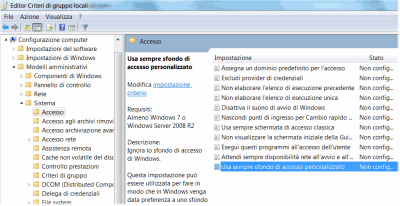
A questo punto si dovrà accedere alla cartella %windir%\system32\oobe quindi creare, al suo interno, la sottocartella info. All’interno della directory info, appena aggiunta, si dovrà creare una cartella denominata backgrounds.
2) creazione delle cartelle che ospiteranno il nuovo sfondo e preparazione dell’immagine JPG.
Il file che si vuole venga visualizzato come sfondo della finestra di logon di Windows 7 dovrà essere memorizzato nella directory backgrounds.
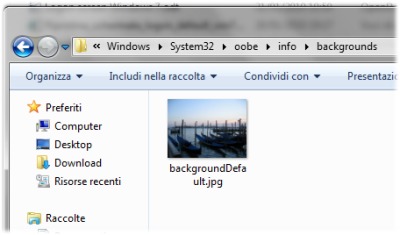
Affinché tutto funzioni correttamente è necessario tenere presente che il file grafico dovrà essere in formato .JPG, chiamarsi backgroundDefault.jpg e non superare i 256 KB di “peso”. La foto sarà automaticamente ridimensionata da parte di Windows 7 a seconda della risoluzione utilizzata. E’ possibile preparare e salvare, sempre nella directory backgrounds, un file .JPG per ciascuna possibile risoluzione video. I nomi da assegnare a tali file sono autoesplicativi:
background768x1280.jpg
background900x1440.jpg
background960x1280.jpg
background1024x1280.jpg
background1280x1024.jpg
background1024x768.jpg
background1280x960.jpg
background1600x1200.jpg
background1440x900.jpg
background1920x1200.jpg
background1280x768.jpg
background1360x768.jpg
Nel caso in cui Windows 7 non dovesse trovare l’immagine di sfondo o questa non possa essere caricata per un qualsivoglia motivo (formato scorretto, immagine “fisicamente” troppo grande e così via), il sistema operativo provvederà a caricare quella predefinita dal file imageres.dll.
A questo punto, già premendo la combinazione di tasti CTRL+ALT+DEL od effettuando un semplice cambio utente dovrebbe immediatamente apparire la nuova immagine di sfondo. In alternativa, è possibile effettuare un riavvio del sistema.
Per disattivare il logon personalizzato è sufficiente fare doppio clic sul file Ripristina_schermata_logon_default_win7.reg oppure disattivare la policy con gpedit.msc.
/https://www.ilsoftware.it/app/uploads/2023/05/img_5871.jpg)
/https://www.ilsoftware.it/app/uploads/2025/07/menu-start-windows-11-categorie-file-json.jpg)
/https://www.ilsoftware.it/app/uploads/2025/07/windows-11-redirectionguard.jpg)
/https://www.ilsoftware.it/app/uploads/2025/07/7zip-compressione-parallelizzazione-cpu-moderne.jpg)
/https://www.ilsoftware.it/app/uploads/2025/07/vulnerabilita-driver-windows.jpg)